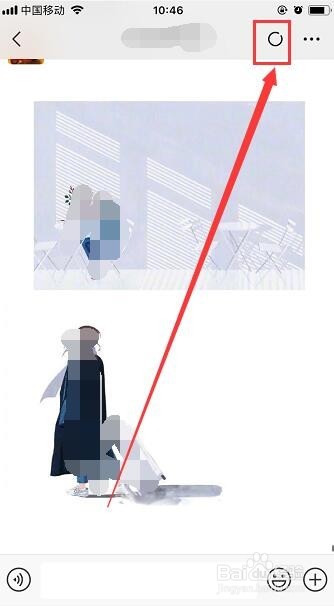1、首先打开微信,点击右下角“我”,选择“设置”(如下图)

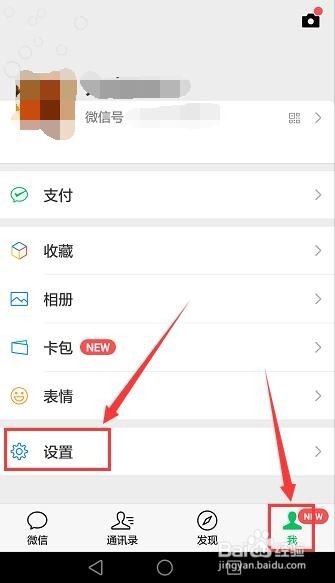
2、然后选择“关于微信”,在跳转的页面选择“检查新版本”会检查是否是最新版本(如下图)
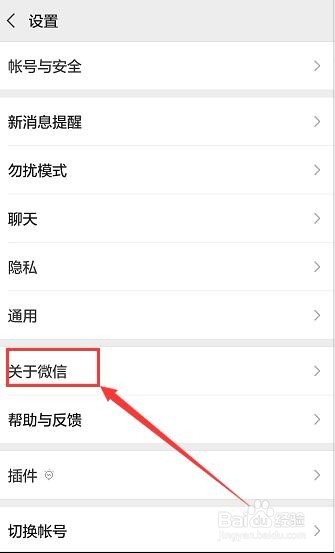
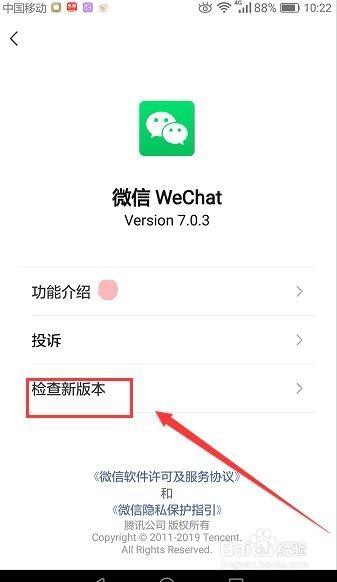
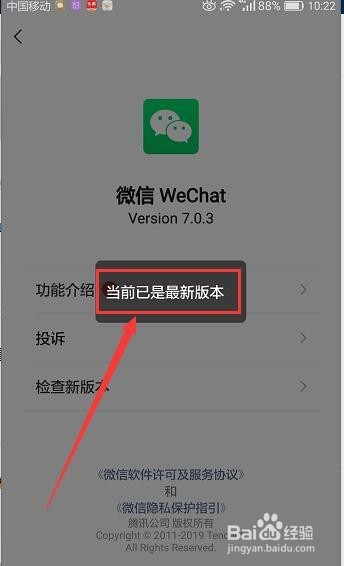
3、插入新动态然后返回到微信首页,在“我”的页面,点击右上角拍照的图片,或者在此页面直接下拉(如下图)
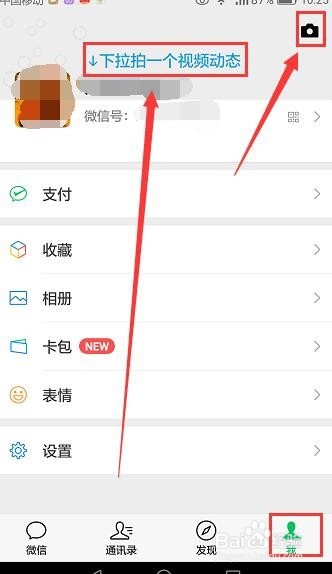
4、就会跳转的拍照页面,然后进行拍摄,拍摄完成后,可以选择添加文字,然后点击右上角“完成”(如下图)


5、然后点击右下角“就这样”就完成了(如下图)

6、查看新动态在底部菜单中,点击“发现”,然后选择“朋友圈”(如下图)
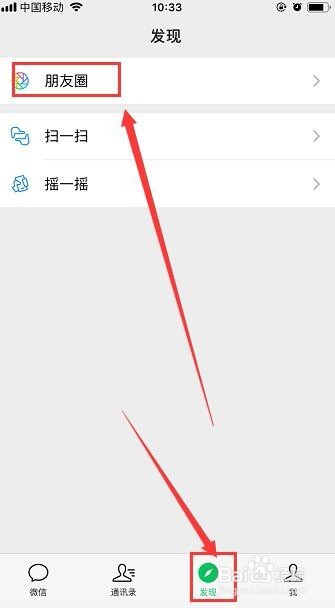
7、在跳转的页面就会显示“朋友的新动态”点击进入,在弹出的页面中,就会显示新的动态列表,就可以查看了(如下图)
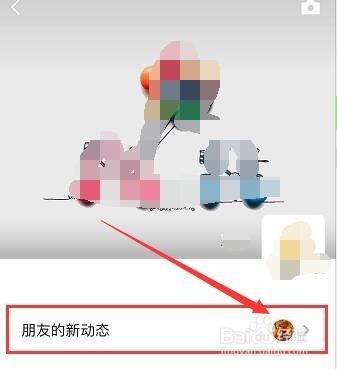
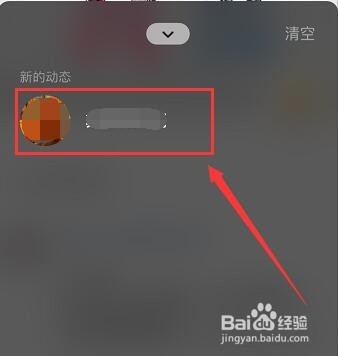
8、点击右上角“清空”就会清空列表(如下图)
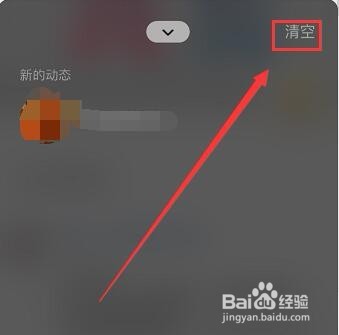
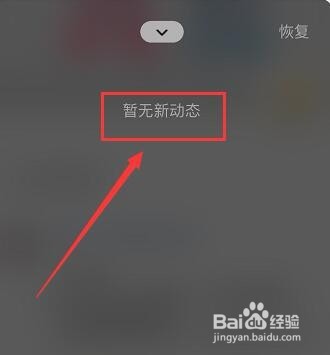
9、也可以点击朋友头像进入进入聊天页面,点击右上角的圆圈,直接进入查看(如下图)